Spotify-Songs kostenlos als MP3 speichern mit TuneFab Online Converter!

Bitte warten . . .
Deezer ist ein internationaler Musikstreaming-Dienst und Spotify ist ein börsennotierter Audio-Streaming-Dienst. Neben Musik können beide Hörbücher, Podcasts gehört und gestreamt werden. Damit Sie Ihre Spotify-Playlists zu Deezer nehmen können, ist die Nutzung eines entsprechenden Programms notwendig. Im Folgenden werde ich Ihnen einige Methoden vorstellen, Spotify-Playlists ohne zu viel Zeit und Mühe auf Deezer importieren.
Nicht verpassen:
Anleitung: Spotify Playlist exportieren [Beste Methoden]
Lösungen: Gelöschte Spotify Playlists/Songs wiederherstellen
Hier sind drei online-Tools, mit denen Sie Spotify Musik auf Deezer übertragen können. Hier sind ihre Arbeitsschritte:
Auf TuneMyMusic können Sie Ihre Musikbibliothek von einem beliebigen Musikdienst auf einen beliebigen anderen einschließlich Spotify, Deezer, Apple Music und vieles mehr.
Öffnen Sie die Website von TuneMyMusic, und klicken Sie auf „Los geht’s“.
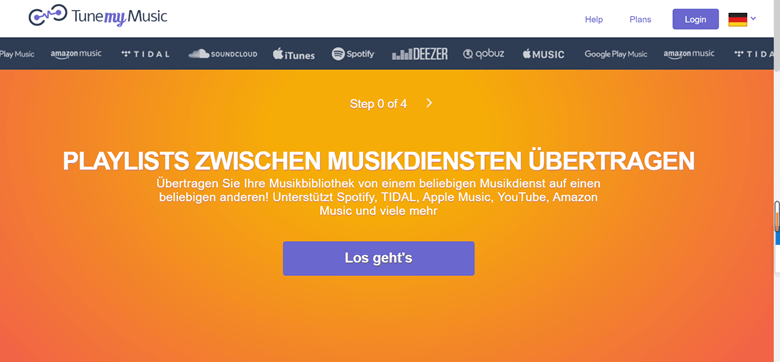
Wählen Sie „Spotify“ als Ihre Musikquelle aus. Sie können wählen, ob Sie die Playlist direkt aus Ihrem Spotify-Konto herunterladen oder Spotify Playlist-URL kopieren möchten.
Wählen Sie das Lied oder die Playlist aus, die Sie konvertieren möchten. Und tippen Sie „Ziel auswählen“.
Wählen Sie Deezer als das Ziel aus, und melden Sie sich dann bei Ihrem Deezer-Konto an.
Tippen Sie die Schaltfläche „Beginne Meine Musik zu verschieben“, um die Spotify-Playlist auf Deezer zu verschieben.
Auf Mooval können Sie Playlists von Spotify nach Deezer und umgekehrt übertragen können.
Öffnen Sie die offizielle Website von Mooval, um den Prozess zu starten.
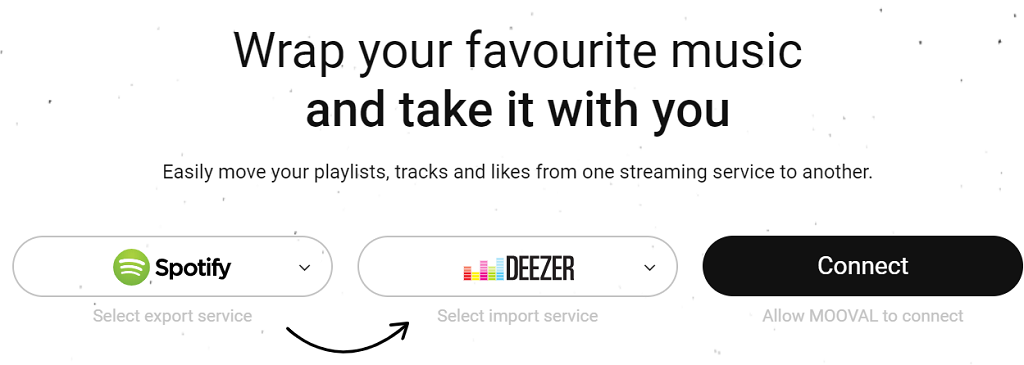
Wählen Sie Spotify als Exportservice und Deezer als Importservice aus und dann klicken Sie auf „Connect“.
Bitte warten Sie einen Moment, nachdem Spotify und Mooval verbunden sind. Mooval muss Ihr Gerät scannen, um die Daten zu lesen.
Klicken Sie auf „Move“, um die Spotify Playlists nach Deezer zu exportieren.
Soudiiz hat viele Tools, mit denen Sie Ihre Musikbibliothek verwalten können. Die Website unterstützt Deezer, Spotify, Apple Music, SoundCloud usw.
Besuchen Sie die Website von Soudiiz und melden Sie mit Soudiiz-Konto oder Google-, Facebook-, oder Twitter-Konto an.
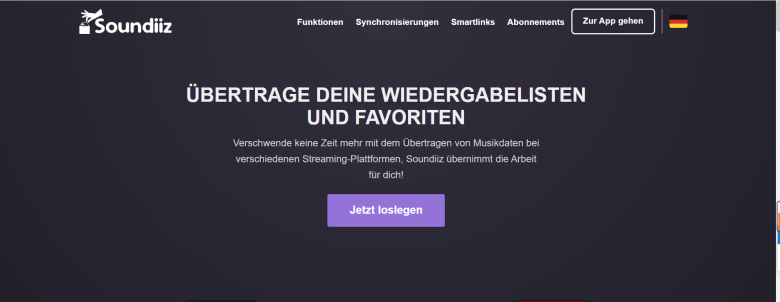
Nachdem die Anmeldung erfolgreich war, klicken Sie auf „Übertragen“ in der Hauptbenutzeroberfläche.
Klicken Sie auf „Spotify“ als Quellplattform, und verbinden Sie Spotify mit Soudiiz.
Wählen Sie die Wiedergabelisten aus, die Sie übertragen möchten.
Wählen Sie Deezer als ein Ziel aus, und melden Sie mit Deezer-Konto an. Dann können Sie nun mit der Übertragung von Wiedergabelisten zwischen Spotify und Deezer beginnen.
Die oben genannten Online-Tools sind kostenlos und einfach zu bedienen. Sie alle haben jedoch einige Nachteile. Z. B. wird das Programm manchmal unterbrochen, wenn das Netzwerk instabil ist, und es muss erneut betrieben werden; Die Ausgabe hat nur ein Format und kann die Klangqualität beeinträchtigen, oder einzelne Songs können nicht ausgegeben werden usw. Also empfehle ich andere Methode zu verwenden.
In diesem Teil werden ich zeigen, wie man Spotify Playlist auf Deezer besser übertragen kann. Vor Allem benötigt man ein Tool namens TuneFab Spotify Music Converter. Mit dem werden Spotify Songs in DRM-freier Format konvertiert, dann verschieben Sie auf Deezer.
TuneFab Spotify Music Converter unterschützt alle Spotify Medieninhalt. Spotify Titel/Playlist/Album/Künstler/Radio/Hörbücher können mit 320 Kbps hoher Audioqualität schnell konvertieren.
Herunterladen und installieren Sie das Programm auf dem Computer. Starten Sie es und melden Sie Ihr Spotify-Konto sich an.
Wählen dann Sie danach eine Lieblingsplaylist und dann tippen rechts die Taste „+“, damit Sie eine Playlist öffnen und die Lieblingssongs hinzufügen können.
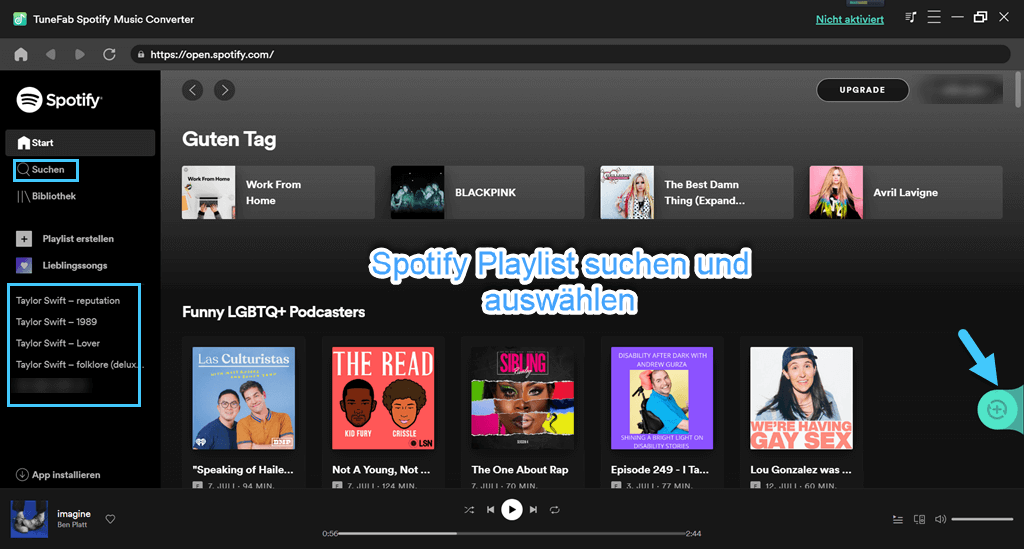
Gehen Sie zu „Einstellungen“ > „Erweitert“, Sie können MP3, M4A, WAV und FLAC als Ausgabeformat auswählen. Außerdem können Sie auch die Sample-Rate (hz) und die Bitrate (Kbps) vor der Konvertierung ändern.
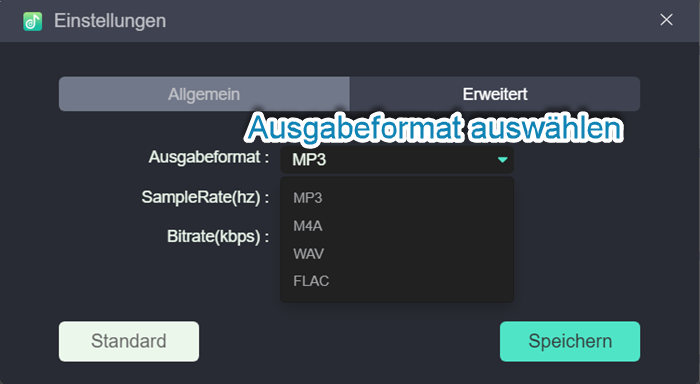
Klicken Sie auf „Einstellungen“ > „Allgemein“. Sie können den Speicherort anpassen. Wenn Sie ihn nicht ändern, werden diese Songs auf Standard gespeichert.
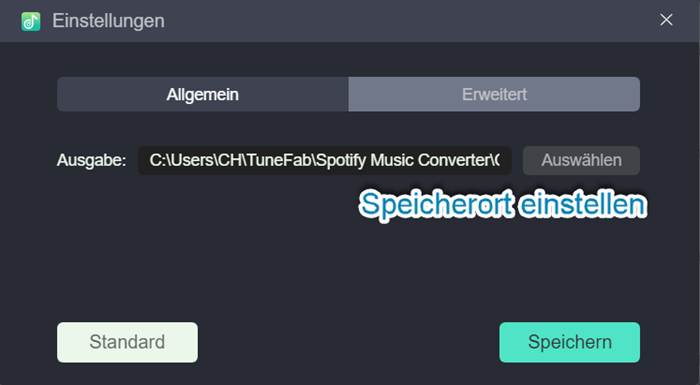
Klicken Sie auf „Alle Konvertieren“, um Spotify-Songs zu umwandeln. Wenn Sie eine Reihe von Songs konvertieren möchten, warten Sie bitte.
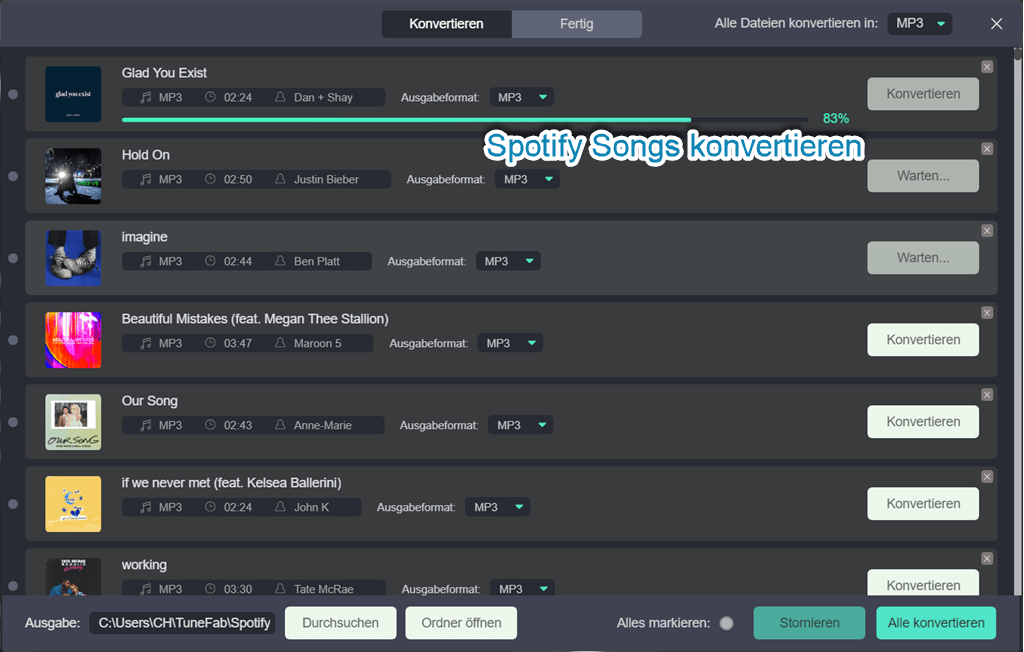
Gehen Sie zu Deezer auf dem Computer. Klicken Sie auf „Playlists“ – „Mehr“ – „Meine MP3s“. Dann wählen Sie die umgewandelten Dateien vom Computer zum Hochladen der konvertierten Spotify-Playlists auf Deezer.
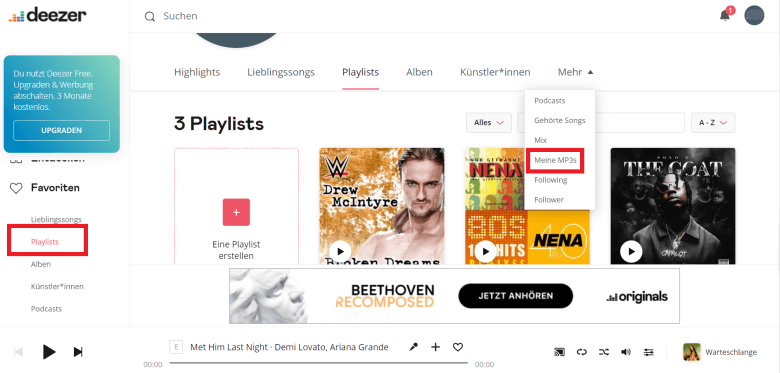
Nachdem Sie Spotify Songs konvertiert haben, können Sie sie nicht nur auf Deezer hochladen, sondern auch auf andere Musikdienst wie Youtube oder andere mobile Geräte. Darüber hinaus können Sie Spotify-Playlists offline direkt auf Ihrem Computer oder Telefon abspielen.
Hier sind die Möglichkeiten, Playlists von Spotify zu Deezer zu übertragen. Sie können sie nach Ihren Bedürfnissen auswählen. Wenn Sie andere bessere Ideen haben, können Sie eine Nachricht unter den Kommentaren hinterlassen.
Kommentar schreiben
0 Kommentare
Kommentare(0)